Windows10系统修复引导文件丢失方法
2021-02-01
1070
0
当我们的电脑使用win10系统时,由于操作不当出现了引导文件丢失的情况,引导文件一旦丢失就会造成系统无法正常使用,所以用户通常会使用一些外置的工具来进行相关修复,其实win10系统也内置有修复引导文件的功能。那么Win10引导文件丢失如何修复?下面给大家分享一下win10系统手动修复引导文件的方法。
在此种情况下,通常会看到类似如下的引导错误提示:
The Boot Configuration Data file doesn't contain valid information for an cperating system.
如下图:
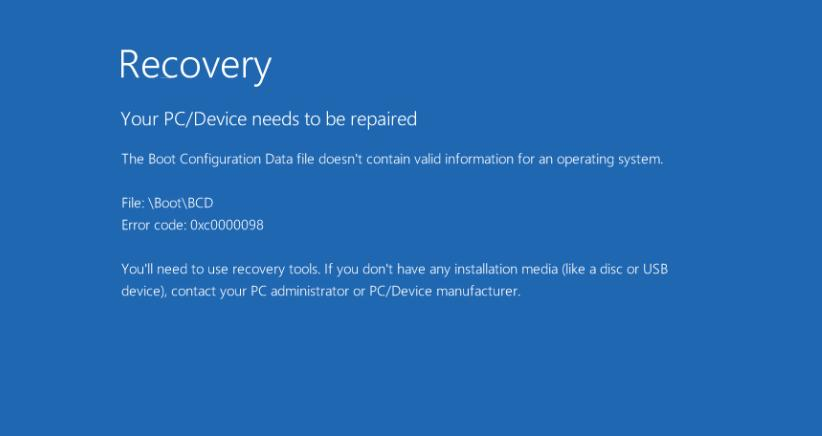
操作步骤:
如果自动修复已经无法解决问题,你可以尝试如下步骤来手动修复引导记录:
1、进入Win10系统的故障修复界面(如无法直接进入windows故障修复界面可操作电脑开机启动到Windows10 开机LOGO时按住电源键强制关机,重复强制关机3次!),再进入「高级选项」→「命令提示符」。
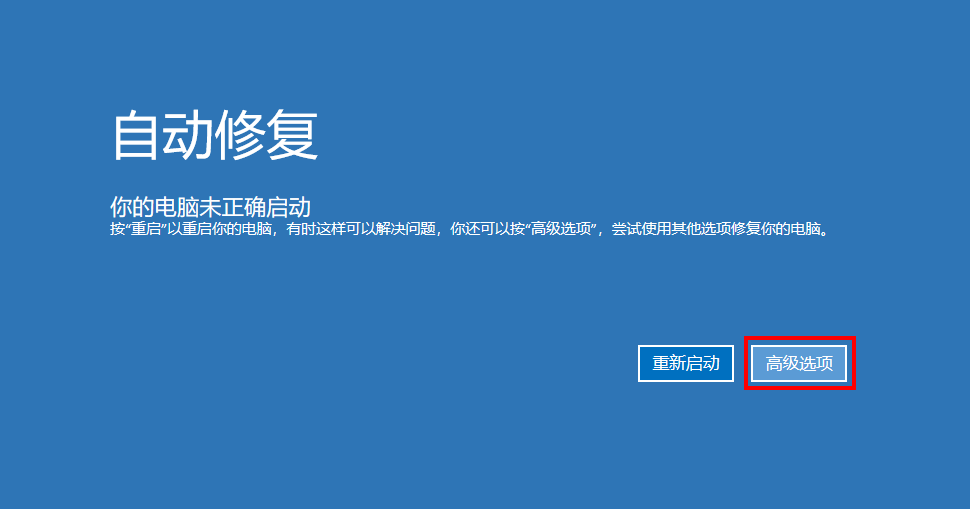

2、执行:
bcdedit /enum
命令,如果看到如下图提示,说明引导记录已经损坏。

3、执行如下命令找到坏扇区并恢复可读取的信息:
chkdsk /r
磁盘检查完成后,可以尝试重启计算机查看问题是否得到解决。
4、如果问题依旧,请重启进入到「命令提示符」使用如下命令尝试重建并恢复已损坏的 Win10 系统文件:
sfc /scanno
5、最后依次执行如下命令修复 Win10 的主引导记录并重建 BCD 配置文件:
bootrec /scanos
bootrec /fixmbr
bootrec /fixboot
bootrec /rebuildbcd
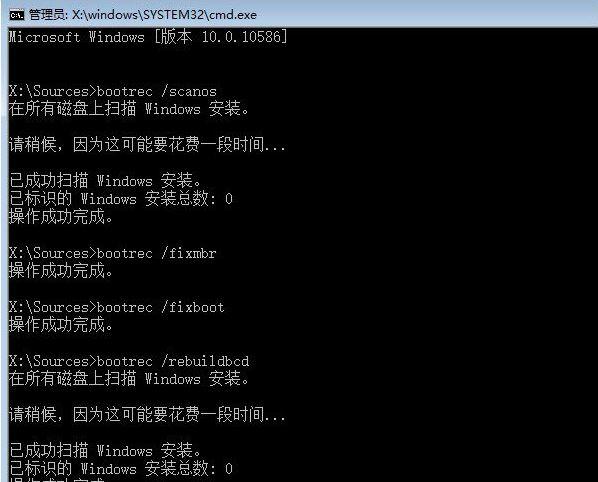
6、修复完成之后再次使用:
bcdedit /enum
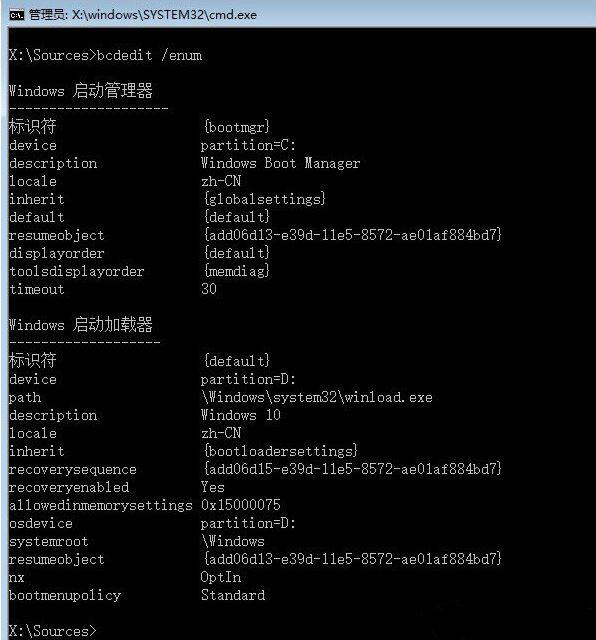
以上就是给大家带来的win10系统如何手动修复系统引导文件的提操作方法了,有需要的朋友们可以参考以上方法解决。希望本文能够帮到大家。
温馨提示:攀升网站提供的技术方案与您产品的实际情况可能存在差异,请您认真阅读方案并知晓其示风险的情况下谨慎操作,避免造成任何损失。





